随着科技的不断进步,现在的视频和图片文件都越来越大,图像和视频质量也是越来越高清。普通的U盘往往都不能满足更多的存储需求,移动硬盘往往成为现在的移动存储首选设备。现在市场上的移动硬盘品牌和种类还是比较多的,移动硬盘的质量也是好坏不一,选择的时候还是尽量选择有保证的品牌,万一坏了还能保修。此前用过东芝的多款U盘和移动硬盘,这次依旧选择了东芝的移动硬盘,此次入手的是东芝Canvio Slim移动硬盘,那么这款移动硬盘到底如何?

东芝Canvio Slim移动硬盘的有银色和黑色两种颜色可选,容量方面则为1TB和2TB,日常1TB的容量其实也够用了。产品正面就可以透过半边塑料保护壳看到移动硬盘的正面,正面还贴有防伪查询标识。

产品包装背面中间主要介绍了产品的兼容性,可以适用于Mac OS和Windows系统。背部靠上的位置介绍了该产品具有备份和密码保护功能,但是这个功能仅适用于Windows操作系统。最下的位置则介绍了生产厂家的相关信息。

包装配件方面可以看到有快速安装指南一份、移动硬盘保固条款一份和USB 3.0 数据线一根。

东芝Canvio Slim移动硬盘采用铝金属亚光外壳,金属外壳散热性能会稍微好点。移动硬盘带有防手印残留设计,对于有强迫症患者来说还是比较不错的设计。(小编语:很符合我这个直男的审美。)

由于采用亚光外壳,移动硬盘整体看起来比较黑,稍微背光一点就很难看到左上角的Logo,仔细可以看到外壳看起来好像有磨砂的纹理。

东芝Canvio Slim移动硬盘反面贴有产品标签以及生产厂家的相关信息,可以让用户知道该移动硬盘的容量。

东芝Canvio Slim移动硬盘的尺寸为75x107x9 mm,重量为116g。1T容量的厚度最薄仅为9mm,这个厚度对于大部分的移动硬盘来说还是比较薄的。

东芝Canvio Slim移动硬盘顶部是其USB3.0数据传输接口和LED指示灯,数据接口旁边是一个比较小的LED指示灯。

移动硬盘的左上角设计有一个LED指示灯,这个指示灯相比小的LED灯还是比较明显的,双LED指示灯的提示可以比较好的了解硬盘的传输状态。

附带的USB3.0数据线线长大约为45cm,这个长度也都还凑合。稍微有点不足就是前几次使用的时候需要大力气才能拔出,这个接口有点紧。

东芝Canvio Slim移动硬盘整体体积还是比较小的,携带方面也还是比较方便。黑色和银色的颜色具有一些商务风,116g的重量也不是太重。

东芝Canvio Slim移动硬盘可以向下兼容USB2.0接口。使用USB3.0接口的时候LED指示灯呈现蓝色,使用USB2.0接口的时候LED指示灯呈现白色。

使用之前可以根据自身需求来调整分区的个数,个人还是比较推荐Diskgenius,这个软件可以比较方便的对硬盘进行分区。

CrystalDiskInfo可以检测硬盘的健康状态,可以看到移动硬盘转速为5400RPM,通电次数为5次,从通电次数可以判断移动硬盘是不是新的。

CrystalDiskMark可以检测硬盘的读写速度,经测试可以看到其顺序读取速度为136.8MB/S,写入速度为144.9MB/S,对于大部分的移动硬盘来说,这个读写速度还可以。

ATTO Disk Benchmark是由ATTO公司出品的一款磁盘/网络性能测试工具。经过实际测试可以看到东芝Canvio? Slim移动硬盘的写入速度在129MB/s左右,读取速度在149MB/s以上。读写波动有点大,这个后面还需要做实际的文件读写测试。

文件个数越多,硬盘的读写和处理速度会稍微慢点。测试的时候仅使用单一大文件测试,经过测试可以看到其写入速度在127MB/s左右,读取速度在131MB/s左右。这个数据和之前测试的也相差不太多。

数据测试完之后,再看看其备份和加密功能。根据说明书上的下载地址下载备份和加密软件,软件支持Win7以上系统,不支持Mac OS系统。下载安装完成之后,即可进行备份或加密操作。

使用备份之前需要保证移动硬盘文件系统格式为NTFS,NTFS 格式以外的驱动器或分区无法进行备份。此前为了方便测试,分了两个NTFS的分区,备份时候可以选择不同的分区进行备份。

选择想要备份的文件夹之后即可进入备份状态,备份的时候有一个备份进度条,进度条可以显示当前备份的进度,稍微有点不足不能显示备份的速度和文件的个数,并不能判断还需要多久才能备份完成。
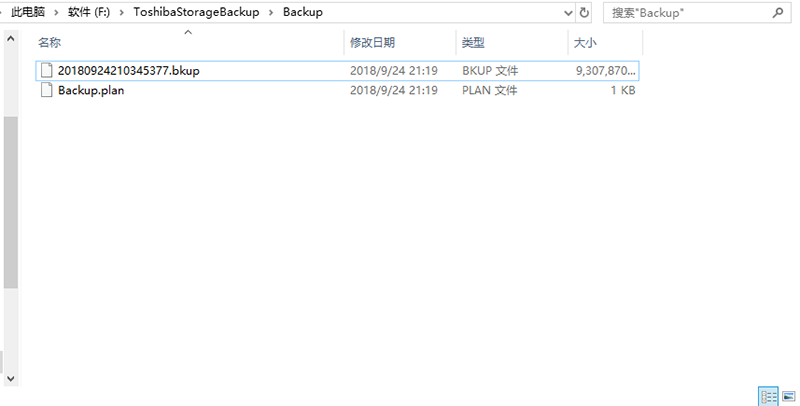
备份完成之后,可以在对应的分区生成一个备份文件夹,文件夹里面会有一个特定的备份文件生成。可以看到备份文件大小为此前需要备份的文件夹的所有容量,单独是打不开的,这样可以保证用户文件的安全。

备份完成一次以后就可以进行恢复操作,如果想要恢复某些文件,使用恢复模式即可,可以进行部分恢复或者完全恢复。

备份体验完之后,接着来试试加密功能。现在很多移动存储设备都带有加密功能,有些采用软件加密,有些则采用硬件加密。东芝Canvio Slim移动硬盘也带有加密功能,但是使用加密功能的时候只能存在一个分区,分区此时显得有点尴尬。

为了体验加密功能,那就需要格式化,格式化之后又会变成一个分区。如果想要使用加密功能,个人建议对东芝Canvio Slim移动硬盘不要进行分区操作,以免不必要的操作。

加密完成之后,打开硬盘需要先输入密码。可能有些人会想从磁盘管理进去,在磁盘管理器中可以看到东芝Canvio? Slim移动硬盘显示未分配的,并不能打开。只有输入正确密码之后才可以打开,哪怕是不小心弄丢,文件也是非常安全的,没有密码想打开硬盘只能格式化,保密方面还是蛮不错的。

从拿到东芝Canvio Slim移动硬盘到体验也有一段时间了,中间也折腾了不少,尤其是分区之后的备份和加密操作,最后硬盘又恢复到了一个分区的初始状态。说明书的内容介绍的稍微有点少,绕了一点弯路,但这也是一个不错的使用体验。

东芝Canvio Slim移动硬盘采用金属的外壳,体积较小,携带还是比较方便的,稍微有点不足就是USB3.0接口初次使用的时候需要花大力气才能拔出。读写速度不是特别出彩,和大多数的移动硬盘读写也都差不多。备份和加密可以方便用户对某些文件进行备份或对移动硬盘进行加密,这两个功能还是值得肯定的。
再来说说不足,备份操作使用的时候不能选择其他分区,只能备份到移动硬盘里面,如果备份次数过多,硬盘容量会越来越小。加密操作只能让硬盘有一个分区,密码不能进行重置,删掉密码的时候需要格式化移动硬盘。不过这些都是软件方面的设计,后续只需要升级即可。东芝Canvio Slim移动硬盘的定价也还能让人接受,如果想换个比较轻薄能备份和加密的移动硬盘,可以看看东芝Canvio Slim移动硬盘。
最新评论